Chromeリモートデスクトップ使ってますか?
GoogleChromeブラウザ拡張のChromeリモートデスクトップ使ってますか?
他のPCをリモートデスクトップ接続できるアプリで同種のソフトは色々ありますが個人的には現在はChromeリモートデスクトップを一番多用しています
Chromeウェブストアの下記ページから無料でインストールできます
Chromeリモートデスクトップ拡張をインストールしたら、ツールバーの拡張機能一覧からChrome Remote Desktopの項目をピン止めしておく事でツールバーにアイコンを表示しておくと更に便利です
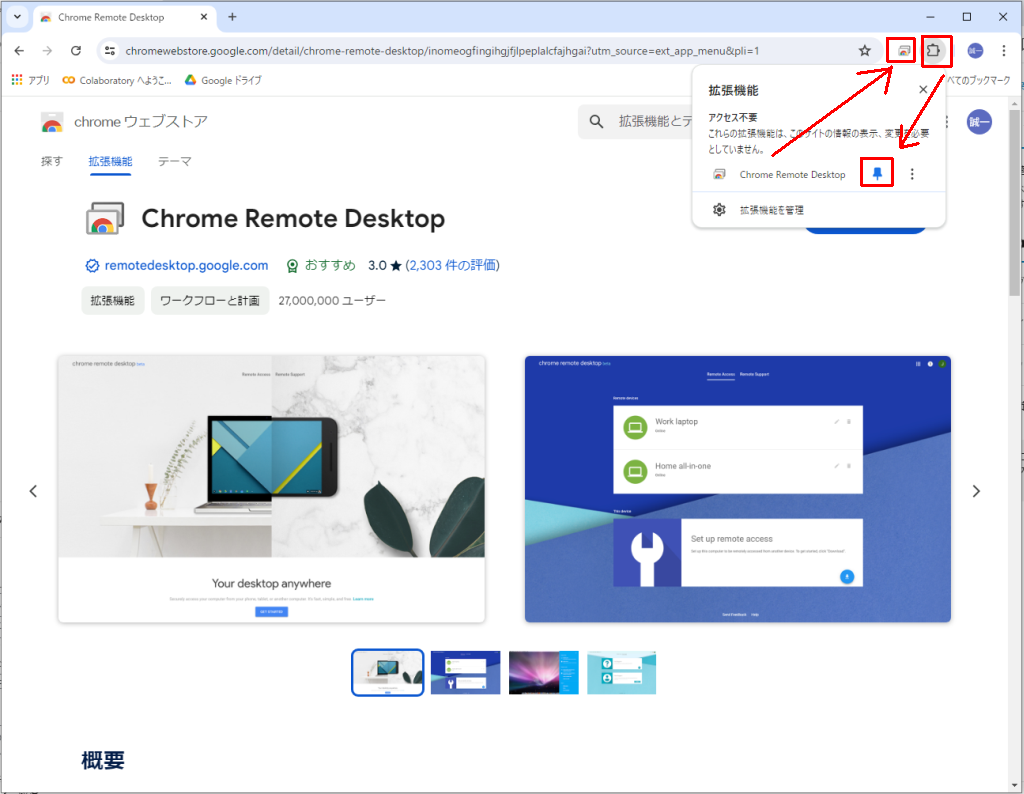
Chromeリモートデスクトップを初回起動すると「パソコンにアクセス」というボタンが表示されるのでこれを押します
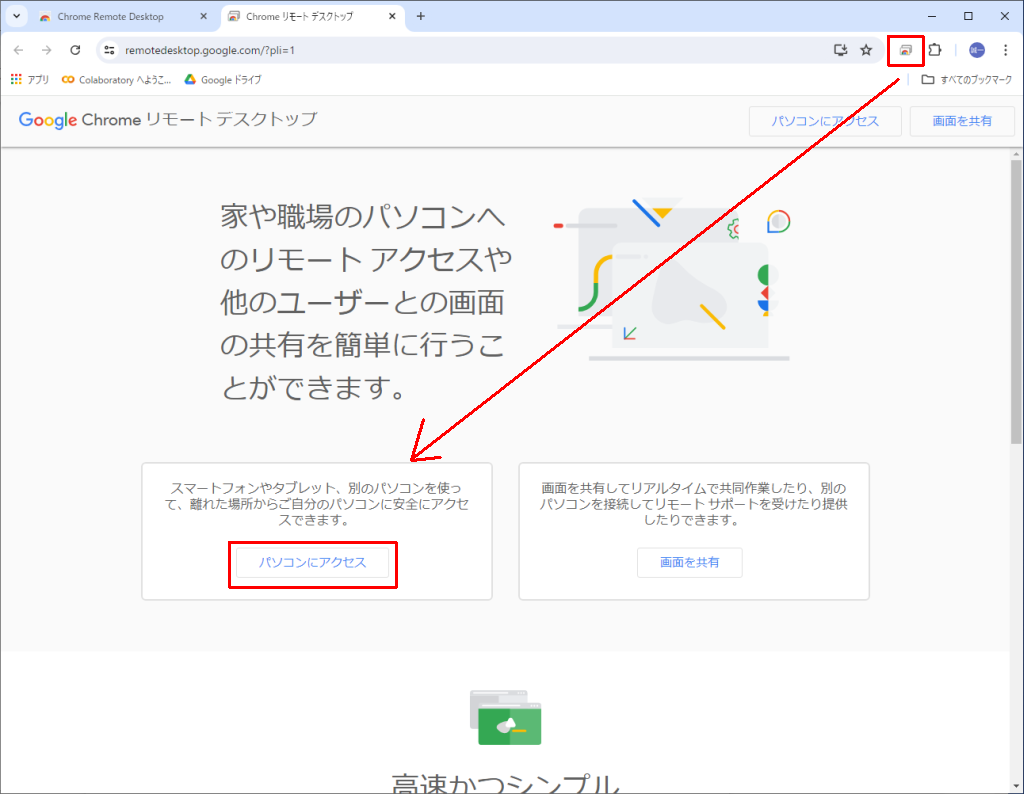
他のPCからリモートコントロールされたいPCの場合は、画面下部の「インストール」ボタンを押してリモートコントロールされる側のアプリをインストールしてください(操作する側には不要です)
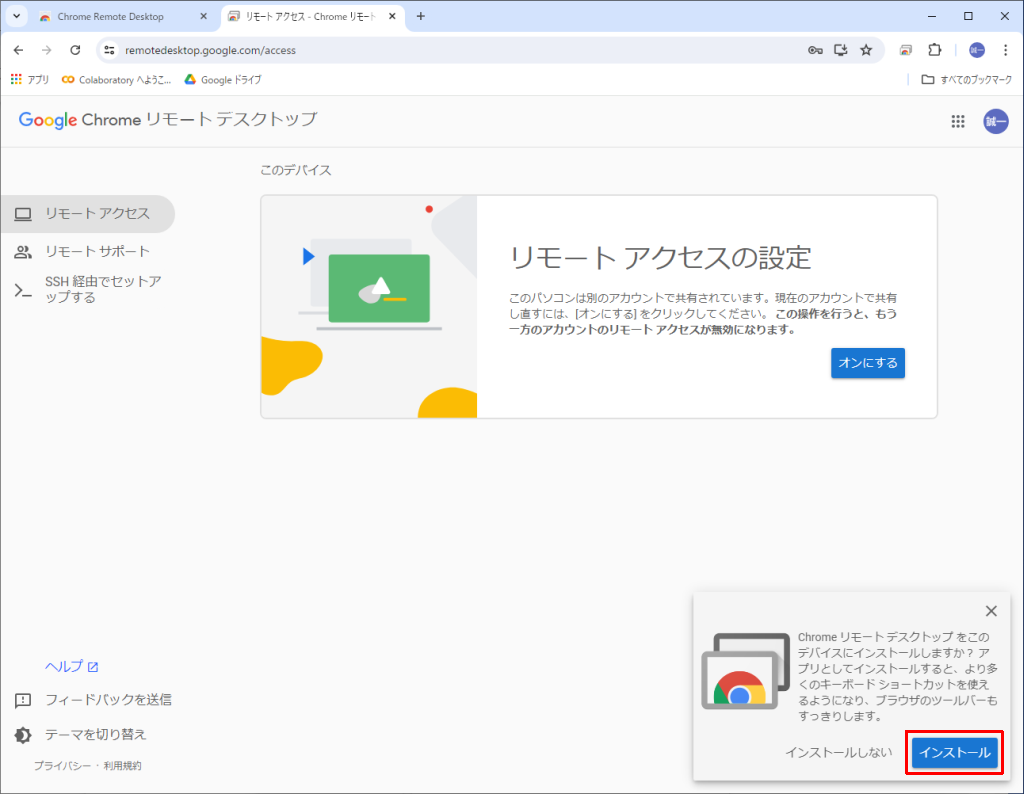
操作する側のPCは一覧で表示されたPCをクリックするだけで接続できます(あらかじめ設定したパスキーの入力は必要になります)
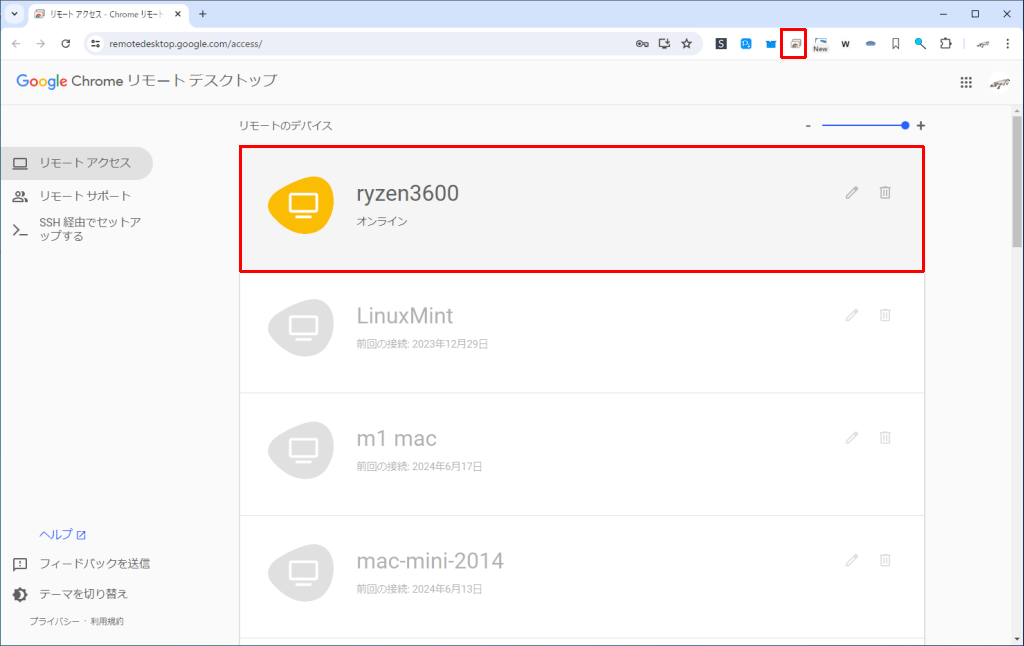
Chromeリモートデスクトップでマルチモニタ環境のPCにアクセスする
上記の様な手順でアクセスしたChromeリモートデスクトップですが、シングルモニターの「画面が1つしかないPCを操作する」場合は全く問題ないのですが、デュアルモニタ、トリプルモニタなど「多数のモニタが接続されたPCをリモートデスクトップ操作する」のはかなり面倒になります
(モニタの切替や各モニタで動いているアプリの切り替え操作が死ぬほど面倒くさいです)
具体的にはChromeリモートデスクトップのサイドバーを表示して、モニタの切り替え項目から切り替え表示する事が多いかと思います
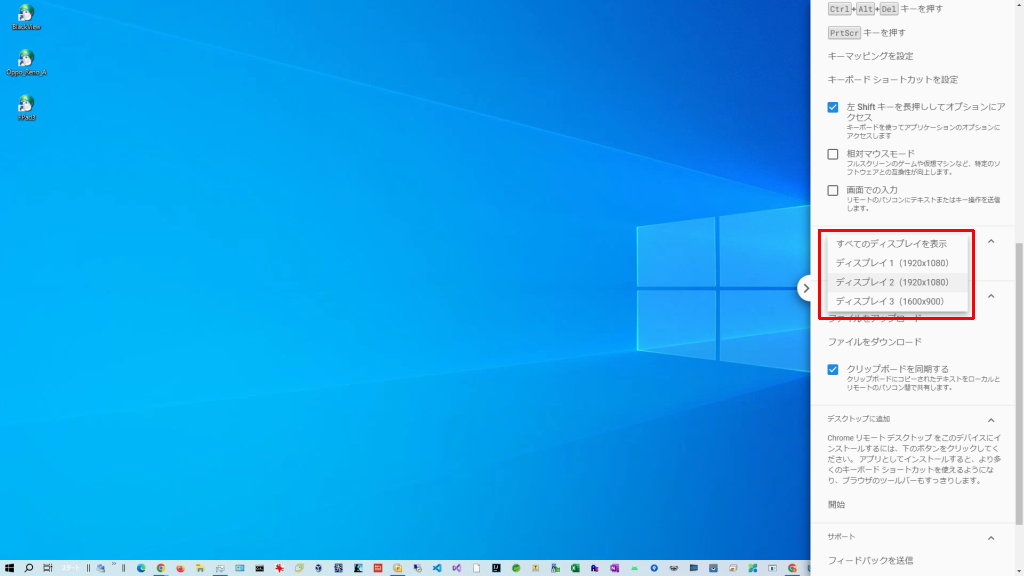
キーボードショートカットを設定すると一気に便利になります
これ、私が知らなかっただけで知ってる人が多い話なのかもしれませんが、キーボードショートカットの設定をするとマルチモニタの切り替え表示などが一気に楽になります
「キーボードショートカットを設定」ボタンをクリックして設定します
(※)私は「無変換」キーを設定しました(使用するキーはお好みで)
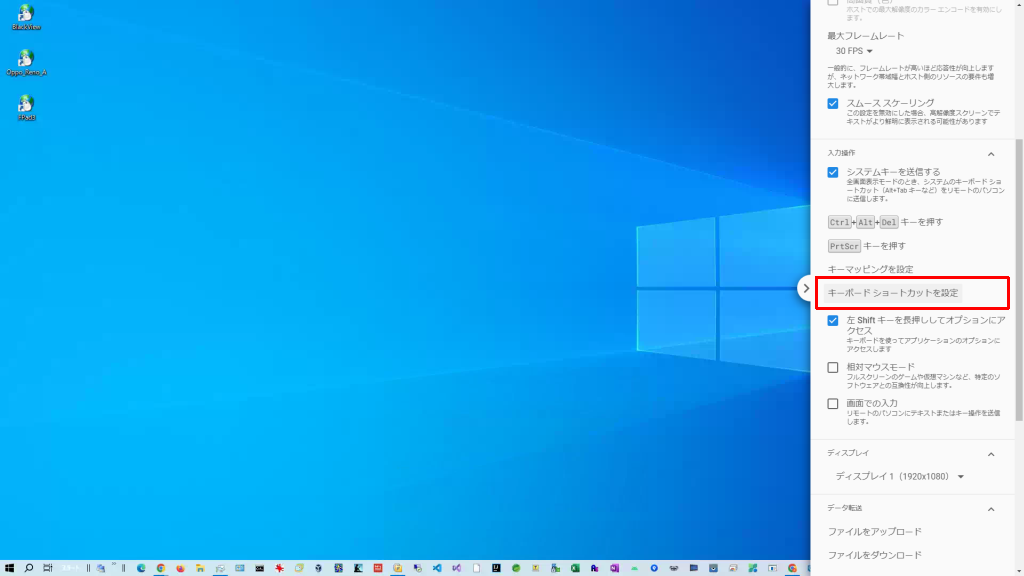
キーボードショートカットを設定すると、例えば下記の様なショートカットキーが使えます
「無変換キー」+「F」 全画面表示の切り替え
「無変換キー」+「0」 全てのディスプレイを表示する
「無変換キー」+「1」 ディスプレイ1を表示する
「無変換キー」+「2」 ディスプレイ2を表示する
「無変換キー」+「3」 ディスプレイ3を表示する
「無変換キー」+「→」 次のディスプレイを表示する(1→2→3→1)
「無変換キー」+「←」 前のディスプレイを表示する(1→3→2→1)
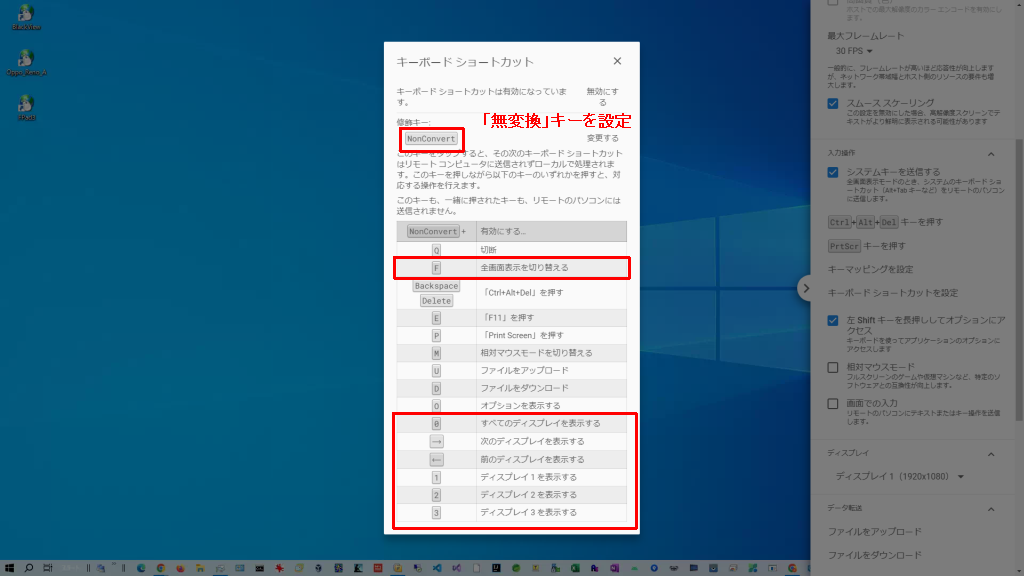
マルチモニタのPCを使っていると各モニタにウィンドウが散らばっていて、リモート操作できる画面は1画面ずつなので「リモート中は1画面の中に全ウィンドウをまとめたい」事がよくあります
そういう時に「無変換」+「0」で全モニタを表示して、各モニタからウィンドウをドラッグ&ドロップで1つのモニタに移動してまとめておいて「無変換」+「1」とかで操作するウィンドウに切り替えるとかの使い方が物凄く便利なので、情報として共有しておきます
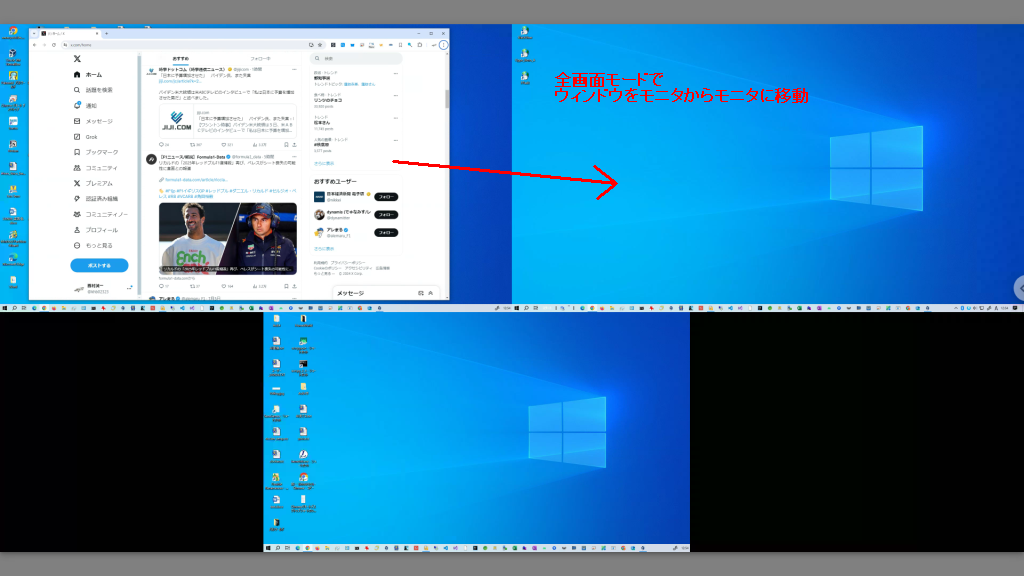
Chromeリモートデスクトップ関連記事一覧
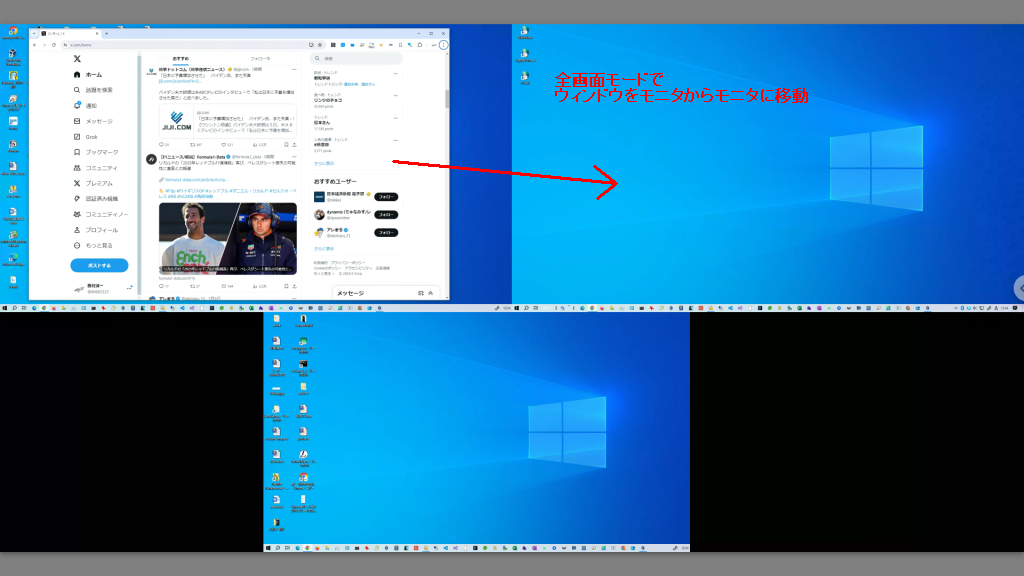


コメント
[…] マルチモニタのPCをChromeリモートデスクトップで便利に使う方法 […]
このショートカット機能、すごく便利です。3画面使っているので…。ありがとうございます。